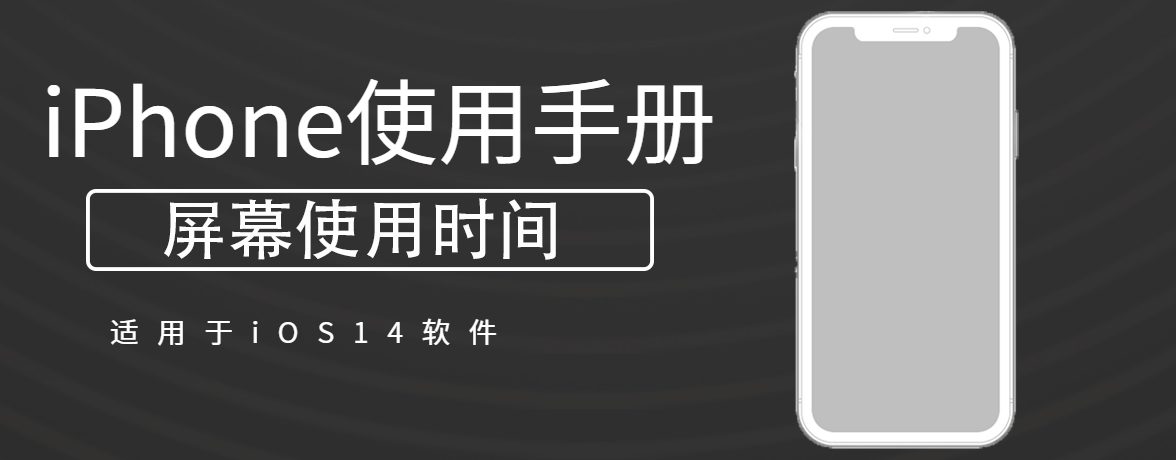
您可以通过“屏幕使用时间”设定 App 使用的限额和限制以及设定停用时间等。您可以随时更改或关闭这些设置中的任一设置。
您可以在自己想要远离设备的时段阻止使用 App 和接收通知。
(1)前往“设置”![]() >“屏幕使用时间”。
>“屏幕使用时间”。
(2)轻点“打开屏幕使用时间”,轻点“继续”,然后轻点“这是我的 iPhone”。
(3)轻点“停用时间”,然后打开“停用时间”。
(4)选择“每天”或“自定每日时长”,然后设定开始和结束时间。
您可以为 App 类别(如“游戏”或“社交”)和单个 App 设定时间限额。
(1)前往“设置”![]() >“屏幕使用时间”。
>“屏幕使用时间”。
(2)如果还没有打开“屏幕使用时间”,请轻点“打开屏幕使用时间”,轻点“继续”,然后轻点“这是我的 iPhone”。
(3)轻点“App 限额”,然后轻点“添加限额”。
(4)选择一个或多个 App 类别。
若要为单个 App 设定限额,请轻点类别名称以查看该类别中的所有 App,然后选择要设定限额的 App。如果选择了多个类别或 App,您设定的时间限额将应用到所有类别或 App。
(5)轻点“下一步”,然后设定允许使用的时长。
若要为每天设定时长,请轻点“自定每日时长”,然后为特定天设定限额。
(6)若要为更多 App 或类别设定限额,请轻点“选取 App”,然后重复步骤 5。
(7)设定限额完成后,轻点“添加”以返回“App 限额”屏幕。
若要暂时关闭所有 App 的限额,请在“App 限额”屏幕上轻点“App 限额”。若要暂时关闭特定类别的限额,请轻点该类别,然后轻点“App 限额”。若要移除某个类别的限额,请轻点该类别,然后轻点“删除限额”。
您可以始终阻止或在特定时段内阻止与 iCloud 中特定联系人的双向通信,包括电话、FaceTime 通话和信息。
(1)如果还没有打开 iCloud 中的“通讯录”,请前往“设置”![]() >“[您的姓名]”>“iCloud”,然后打开“通讯录”。
>“[您的姓名]”>“iCloud”,然后打开“通讯录”。
(2)前往“设置”![]() >“屏幕使用时间”。
>“屏幕使用时间”。
(3)如果还没有打开“屏幕使用时间”,请轻点“打开屏幕使用时间”,轻点“继续”,然后轻点“这是我的 iPhone”。
(4)轻点“限定通信”,然后执行以下任一项操作:
如果选择“特定联系人”,之后请轻点“从我的联系人中选取”或“添加新联系人”以选择要在停用期间允许与其通信的联系人。
如果当前被“限定通信”设置阻止的用户尝试呼叫您(通过电话或 FaceTime 通话)或者向您发送信息,其通信不会接入。
如果您尝试向当前被“限定通信”设置阻止的用户拨打电话或者发送信息,其名字或号码会显示为红色并带有沙漏图标,通信也不会接通。如果限制仅应用于停用时间,您会收到“时间限制”信息。停用时间结束后,您就可以恢复与该联系人的通信。
若要恢复与被“限定通信”设置阻止的联系人的通信,请按照以上步骤更改设置。
您可以指定可随时使用的 App(例如在紧急事件中),甚至在停用时间内也可使用。
(1)前往“设置”![]() >“屏幕使用时间”。
>“屏幕使用时间”。
(2)如果还没有打开“屏幕使用时间”,请轻点“打开屏幕使用时间”,轻点“继续”,然后轻点“这是我的 iPhone”。
(3)轻点“始终允许”,然后轻点 App 旁边的 ![]() 或
或 ![]() ,将其添加到“允许的 App”列表或从中移除。
,将其添加到“允许的 App”列表或从中移除。
您可以阻止不当内容以及设定 iTunes Store 和 App Store 购买限制。
(1)前往“设置”![]() >“屏幕使用时间”。
>“屏幕使用时间”。
(2)如果还没有打开“屏幕使用时间”,请轻点“打开屏幕使用时间”,轻点“继续”,然后轻点“这是我的 iPhone”。
(3)轻点“内容和隐私访问限制”,打开“内容和隐私访问限制”,然后轻点选项以设定 iTunes Store 和 App Store 购买、App 使用和内容评级等内容限额。
【注】若要阻止更改耳机最大音量,请轻点“降低高音量”,然后选择“不允许”。请参阅限制耳机音量。
您也可以设定更改设置时需要输入的密码。
uc电脑园提供的技术方案或与您产品的实际情况有所差异,您需在完整阅读方案并知晓其提示风险的情况下谨慎操作,避免造成任何损失。

未知的网友